 DR-S350NW|画像処理性能ドキュメントスキャナー
DR-S350NW|画像処理性能ドキュメントスキャナー
可読性・OCR精度を高める「アクティブスレッショルド」
ページ毎に明るさなどを自動調整し、画像品質を向上
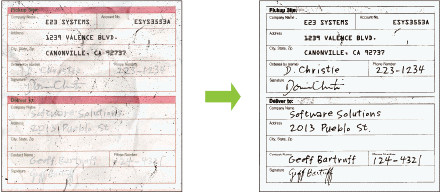
白黒で連続スキャンする際に、ページ毎に明るさやコントラストを自動調整して最適な画像を生成します。原稿に合わせて設定を変更する手間がなく、さまざまな原稿を一度にスキャンすることができます。文字の薄い原稿や、複写原稿のようにシワや汚れが生じた原稿でも、きれいに再現することができ、可読性・OCR精度が非常に高い画像データを生成します。
写真入り文書モード
従来機では文字の可読性を高める処理を行っているため、写真入りの履歴書や申込書をスキャンした場合、写真の顔が暗くなったり、髪の毛が潰れて見えなくなることがありました。
写真入り文書モードの搭載により、簡単に写真と文字の両方をキレイにスキャンをすることが可能になりました。

表裏結合機能
1枚の原稿を裏表並べて電子化する際に結合の向きをユーザー設定できます。これによりカードや名刺をより見やすくまとめて表示可能です。
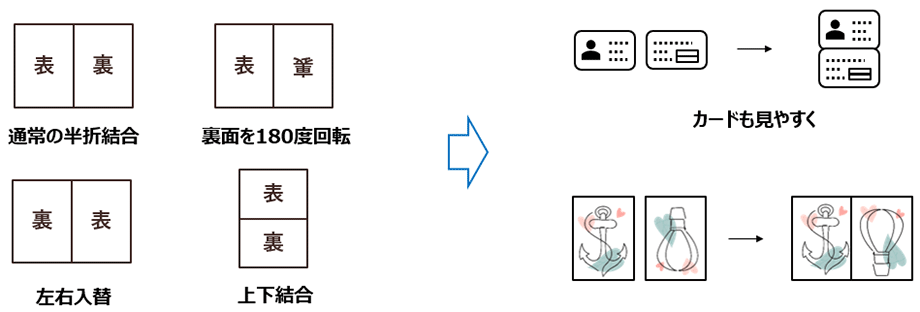
用紙サイズ自動検知
異なるサイズの原稿が混載していても各原稿のサイズを忠実に再現
サイズが異なる原稿をまとめてスキャンする際、読み取りサイズを1枚1枚指定する必要はありません。各原稿のサイズを自動的に検知し、原稿に忠実なサイズにデータ化します。
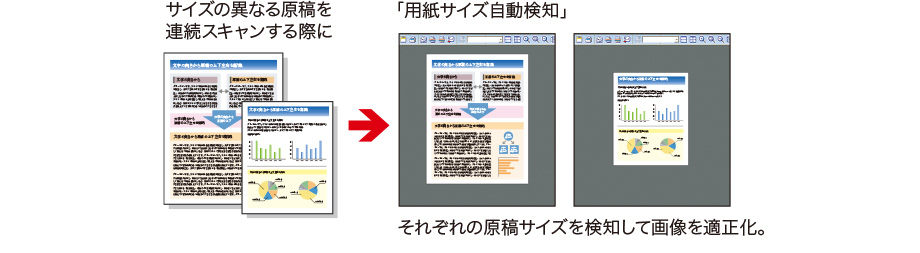
斜行補正
原稿や画像の傾きを自動的に補正
画像の傾きを検知し、自動的に水平に補正するので、スキャンのやり直しをする手間が発生しません。斜行補正機能は、①搬送時の原稿の傾きを補正するモード、②原稿の傾きと、直線や文字列などの画像の内容から傾きを補正するモードがあり、用途に合せて選択できます。
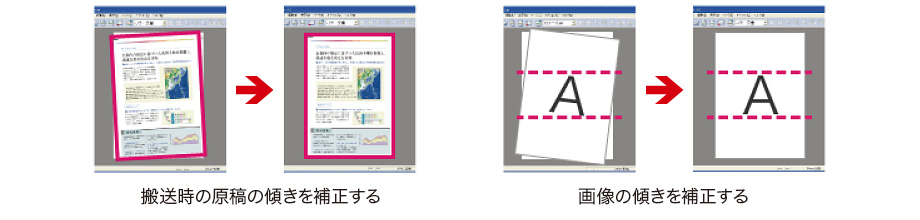
白紙スキップ
片面/両面原稿の混在時に不要な白紙面を消去
両面印刷と片面印刷の原稿が混在している場合、白紙を自動的に削除したデータを生成します。スキャン後に手動でデータを編集する手間を省き、ファイルサイズも抑えることができます。
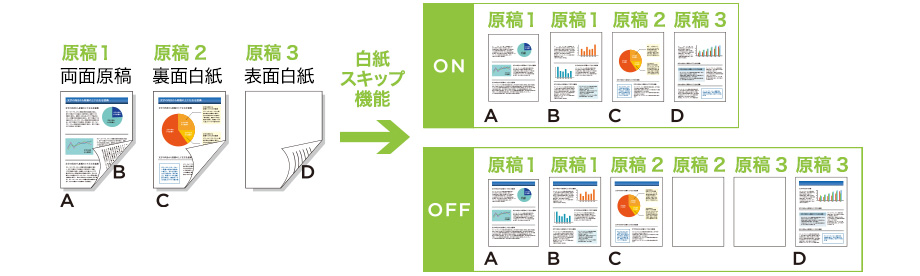
文字向き検知
不揃いな原稿の向きを自動補正
文字の向きから原稿の上下左右を認識。スキャン画像を自動的に正しい向きに揃えます。原稿の向きを確認して揃え直す手間を省くことができます。

色強調機能
捺印のかすれを自動補正
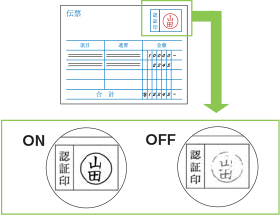
契約書や伝票などを白黒でスキャンした場合、印影の薄い部分が再現されず、かすれてしまうことがあります。「色強調機能」を使用することで、薄い印影の再現性が高まります。
-
※
指定した特定の色(赤・青・緑)または有彩色を強調した白黒またはグレーの画像を生成します。
カラードロップアウト
帳票や伝票のOCR処理精度を高める
指定した特定の色(赤・青・緑)または有彩色の中から、指定した色の枠線や罫線を削除。カラー伝票・帳票のOCR処理の精度を飛躍的に高め、その後の処理をしやすいデータを生成します。
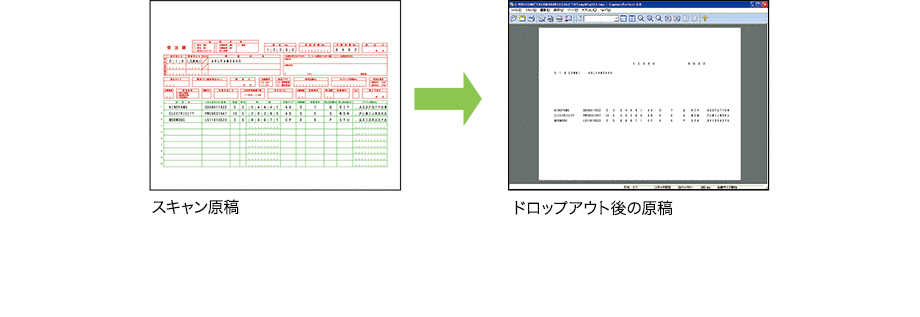
マルチストリーム
1度のスキャンで最大3種類のデータを生成する
1度のスキャンで、異なるスキャン設定でのイメージを同時に出力します。たとえば、帳票スキャンの場合、1つはモノクロ設定で保存用データに。もう1つはOCR処理用にカラードロップアウトしたデータにするなど、スキャン作業を繰り返すことなく、効率的に業務を進めることができます。
-
※
原稿の種類、アプリケーションソフトによっては、画像処理機能が対応していないことがあります。
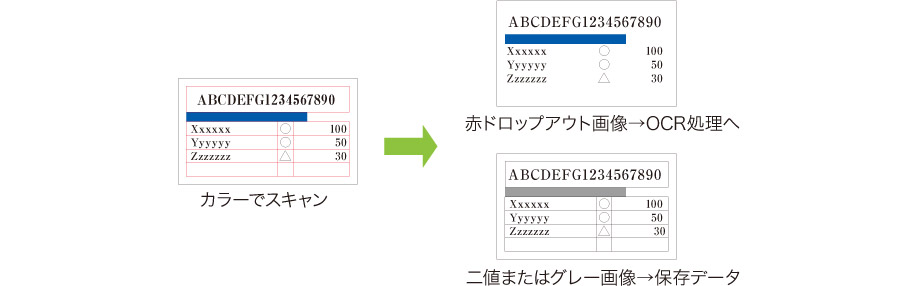
半折りスキャン
最大A3サイズまでの原稿をスキャン可能
原稿を半分に折った状態でスキャンし、表裏の画像を合成し一枚のデータにする「半折り」スキャン機能を使用すると、最大でA3サイズの原稿をスキャンすることができます。
-
※
読み取りモード、解像度の設定によっては画像が欠けることがあります。
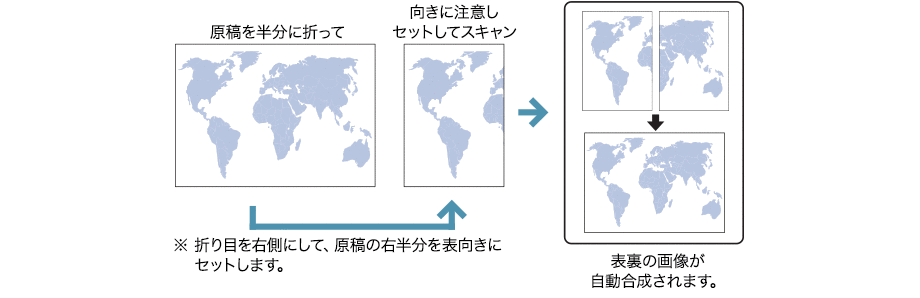
裏写り・地色除去
不要な映り込みを低減
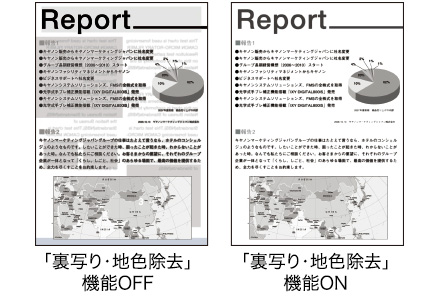
薄い原稿をスキャンすると裏面の文字や写真がスキャン画像に写り込むことがあります。裏写り・地色除去機能は、このような裏写りを低減。さらに地色を除去し、文字や表などのコンテンツが明瞭なスキャン画像を生成します。
背景塗りつぶし機能
黒背景のデータを生成可能
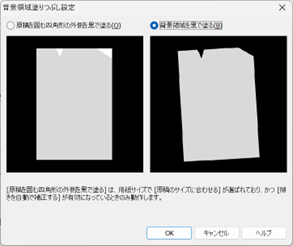
OCRシステムや手形小切手を取り扱うシステムの場合、紙の四隅の位置や原稿の折れ/欠けの検知のために黒背景が必要なものがあります。
本機は通常背景色白のデータを生成しますが、背景塗りつぶし機能により黒背景にも対応可能です。これにより黒背景が必要なシステム案件にもカスタマイズなしで対応が可能です。
有彩色強調
淡い色のカラーペンで書き込みを行っている場合でも、「有彩色強調」機能を用いて記載内容を強調し、可読性を高めることができます。従来機では書き込まれているペンの色が複数色の場合、1枚ごとにどの色を強調するか指定する必要がありましたが、強調する色を指定せずに有彩色を強調する処理を行うため、可読性の高いグレー画像を生成します。

購入前のお問い合わせ・資料請求
お客様相談センター
Webサイトからのお問い合わせ
お問い合わせフォームが開きます。
-
※
おかけ間違いが大変多くなっております。番号を今一度ご確認の上おかけください。
-
※
土日祝日と年末年始弊社休業日は休ませていただきます。
-
※
ナビダイヤルをご利用いただけない場合は、03-6634-4531におかけください。
-
※
受付時間は予告なく変更する場合があります。あらかじめご了承ください。

